
En una de las entradas anteriores hablamos sobre “Descargar Microsoft Windows 8” y además, hablamos sobre los requisitos mínimos a disponer para que pudiera funcionar sin problemas. Si bien, creo que muchos no habéis leído adecuadamente la entrada, pues he recibido correos en el que me preguntan y afirman que no ha sido posible la instalación o bien que han perdido todos sus datos.
Si prestan atención, al final de dicha entrada existe una nota informativa en la que se comunica que dependiendo de la versión a instalar (con herramientas para desarrolladores o sin dichas herramientas) podrían eliminarse datos o no.
Si se da unos cuantos pasos atrás, en la época que se actualizaba de Windows Vista a Windows 7, teníamos un aviso de actualización, las opciones de instalación o “setup” y además, disponíamos de Windows Easy Transfer de forma separada, pero para actualizar de Windows 7 a Windows 8 disponemos de una sola aplicación, tal y como Microsoft ha decidido, pues ha integrado esas tres aplicaciones en una sola. Además se ha añadido la capacidad para llevar a cabo la instalación tras la ejecución de ciertas acciones, como puede ser: resolución de un bloqueo, problema de compatibilidad, etc…
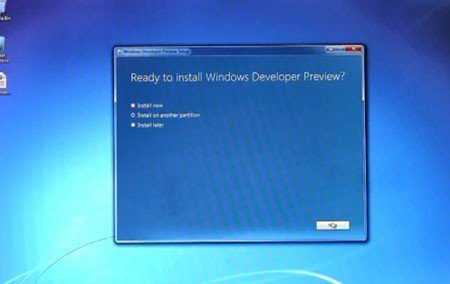
Como actualizar de Windows 7 a Windows 8
Antes de nada, debes recordar que la versión actual (Preview) de Windows 8 se encuentra en inglés y por tanto, si dispones de tu Sistema Operativo Windows 7 en otro idioma, lo mejor es que realices una instalación limpia del sistema.
- Cuando ejecutemos el archivo de instalación, tendremos la oportunidad de conseguir las últimas actualizaciones disponibles online o bien, continuar sin actualizar.
- En el siguiente paso, la instalación comprobará la configuración del actual sistema operativo y nos sugerirá varios métodos de actualización.
- En el siguiente paso, debemos seleccionar, actualizar y mantener todas las cuentas de nuestro sistema operativo, ficheros personales y programas que se encuentran instalados. Por tanto, a la pregunta “What would you like to kep?” (¿Qué te gustaría mantener?), debemos seleccionar la primera de la opciones “User accounts, personal files, and programs that work automatically” (Cuentas de usuarios, ficheros personales y programas que se ejecutan automáticamente).
- Una vez hayamos marcado la opción anterior y pulsado el botón “Next”, la instalación comprobará aquellas aplicaciones que son compatible y nos permitirá desinstalar aquellas que no lo son.
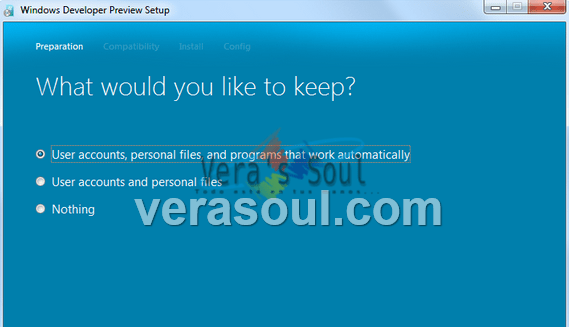












la descarga del windows 8 no se puede realizar, aparece qe la quitaron
Cierto, una vez sale la versión Oficial, la versión Release la quitan.
¿Se puede instalar iTunes?, es que es importante para mi iPod
Existe una versión de iTunes que si lo es, pero está en fase beta y tiene de momento algunos fallos importantes.
De todas formas puedes probar lo siguiente para que funcione en Windows 8:
– Cierra iTunes (asegurate que también se ha eliminado de las tareas el fichero iTunes.exe).
– Desconecta iDevice (si no lo has hecho antes) y espera unos 10 segundos.
– Ve a servicios (Win+F), te aparecerá activado el cuadro de búsqueda, donde debes buscar por la aplicación “Apple Mobile Device” y parar el servicio, para ello pulsa con el botón derecho del ratón sobre el mismo y luego “stop”.
– Espera algunos segundos (entre 5 y 10) y luego vuelve a restaurar el servicio siguiendo el paso anterior pero esta vez pulsa en “start” (iTunes). y listo, con esto debe haber funcionado. (al menos eso espero).
Un saludo
no hay manera de pasarlo al español??
Por el momento no hay forma de hacerlo que no sea proveniente de software original si es a eso a lo que te refieres.